| Pré. | Proc. |
Événement d'escalade
Dans BPMN, l'escalade est l'équivalent non-interruptible de l'erreur, avec un comportement de réception/d'interception similaire. Cependant, contrairement à l'erreur, les sorties de flux normal et de flux d'exception de l'activité sont des chemins parallèles et non alternatifs.
Créer Modèle BPMN

Créer le processus principal
- Créer un événement Démarrer S1
- Ajoutez une Flux séquence à une activité cible subProcess1 ; agrandissez l'activité et cliquez-droit , en sélectionnant l'option « Est développé », puis ouvrez la dialogue « Propriétés » et définissez « Type » sur « sous-processus »
- Ajoutez une Flux séquence à un élément d'activité cible abstractTask Task2 (20) (ouvrez la dialogue « Propriétés » et définissez le champ « Type » sur « abstractTask »)
- Ajouter une Flux séquence à une cible parallèle Élément Passerelle fusion Parallèle (ouvrir la dialogue « Propriétés » et définir le champ « Type » sur « parallèle »)
- Ajouter une Flux séquence à un événement de fin cible E1
- Sur le sous-processus1 , ajoutez une bordure non-interrupting Escalation Event Catch Issue (faites glisser l'icône « Événement intermédiaire » sur le sous-processus1 , et dans les menus instantanés, sélectionnez « Monté sur bordure » et « Escalade » ; double-cliquez sur l'élément pour afficher la dialogue « Propriétés » et ajoutez le nom, puis dans le champ « Type » sélectionnez « Bordure non-interrupting > Escalation »)
- Ajouter une Flux séquence à un élément d'activité cible abstractTask Task3 (30) (ouvrez la dialogue « Propriétés » et définissez le champ « Type » sur « abstractTask »)
- Ajouter une Flux séquence à la fusion d'éléments cibles en parallèle
Créer le sous-processus
- Dans (ou sous) subProcess1 , créez un Démarrer Event S2
- Ajoutez une Flux séquence à un élément d'activité cible abstractTask Task1 (ouvrez la dialogue « Propriétés » et définissez le champ « Type » sur « abstractTask »)
- Ajouter une Flux séquence à une cible Lancer Escalade Événement intermédiaire Lancer Problème (ouvrez la dialogue « Propriétés » et dans le champ « Type », sélectionnez « Lancer > Escalade »)
- Ajouter une Flux séquence à un événement de fin cible E2
Créer des éléments BPMN2.0::Escalation
Depuis la boîte à outils Diagramme , développez la page « Types BPMN 2.0 », faites glisser l'icône « Escalation » sur le diagramme et donnez à l'élément le nom Escalation1 ; celui-ci sera utilisé comme code d'escalade par les Événements .
Configurer Événements pour les codes d'escalade :
- Double-cliquez sur Throw Issue et dans le champ « Valeur » de l' étiquette escalationRef, cliquez sur l'icône
 et recherchez et sélectionnez Escalation1
et recherchez et sélectionnez Escalation1 - Double-cliquez sur Catch Issue et, encore une fois, dans le champ « Valeur » de l' étiquette escalationRef, cliquez sur l'icône
 et recherchez et sélectionnez Escalation1
et recherchez et sélectionnez Escalation1
Configurer BPSim
Tâche |
Action |
|---|---|
|
Artefact et Paquetage |
|
|
Déclencheur Count of Démarrer Event |
|
|
Temps de traitement |
|
|
dummyVariable pour Trace |
Afin d'afficher la trace exacte d'un jeton donné, vous devez définir une variable factice sur S1 .
|
Exécuter Simulation
- Dans la barre d'outils de la dialogue « Configurer BPSim », cliquez sur l'icône « Exécuter » pour ouvrir la dialogue « Contrôleur Simulation BPSim »
- Cliquez sur la flèche déroulante de l'icône « Exécuter » et sélectionnez « Simulation standard »
- Après la simulation, cliquez sur le bouton
 dans la barre d'outils pour afficher la dialogue « Valeurs PropertyParameter BPSim »
dans la barre d'outils pour afficher la dialogue « Valeurs PropertyParameter BPSim » - Cliquez sur le bouton Query et sur l'onglet « Grouper par propriété », puis développez « dummyVariable » (ou le nom que vous avez attribué à la variable)
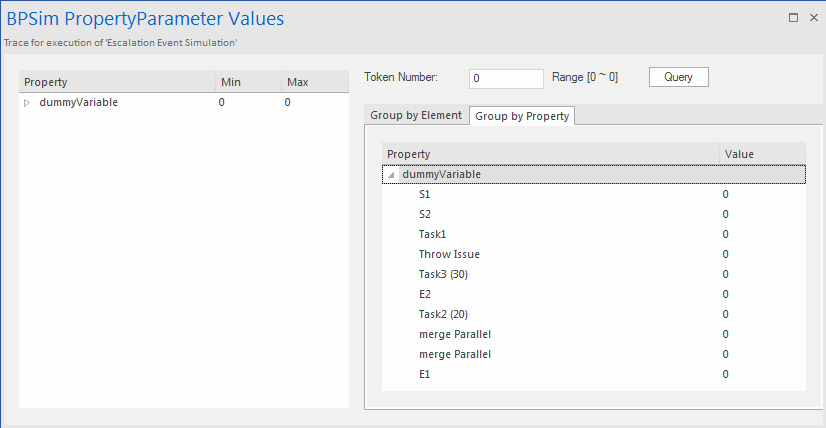
Analyse:
Contrairement à Error , les sorties de flux normal et de flux d'exception du sous-processus 1 ne sont pas des chemins alternatifs mais parallèles. Cette fonctionnalité peut être facilement découverte à partir de la trace :
- E2 et Task2 (20) sont toujours parcourus après le démarrage de Task3 (30)
- E1 a été atteint après que mergeParallel ait été parcouru deux fois